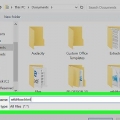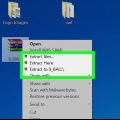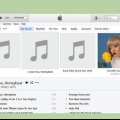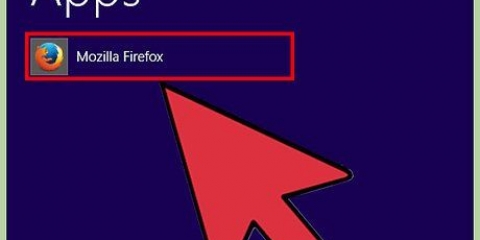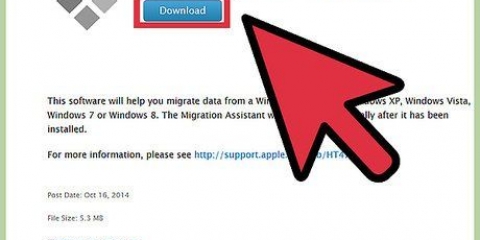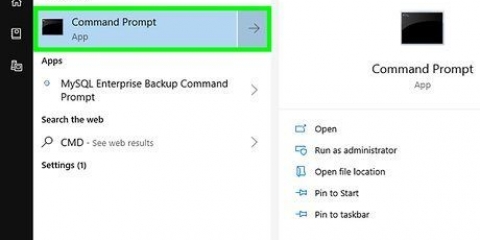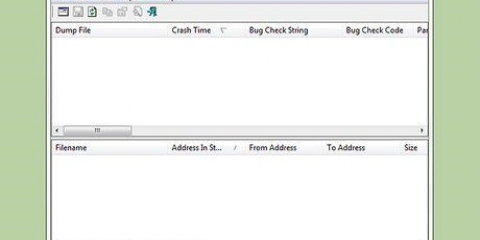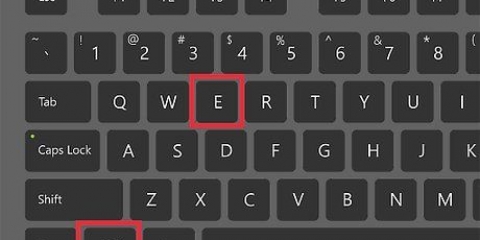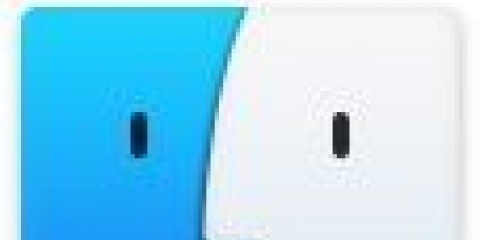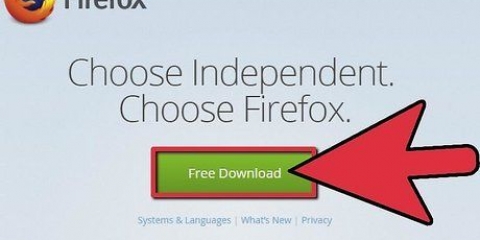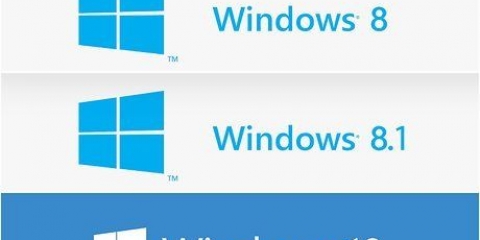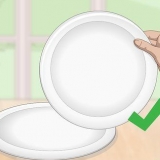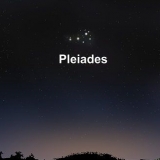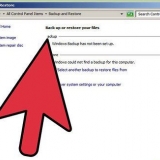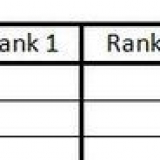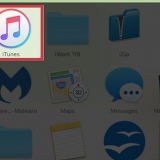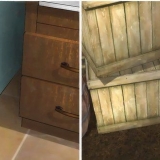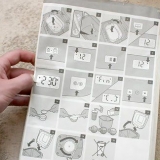De fleste computere vil knytte standardbrowseren til .html udvidelse. Det betyder, at du normalt ikke behøver at slå en browser op for at åbne filen – du kan bare dobbeltklikke på den, og computeren åbner den i din standardbrowser. Hvis din computer ikke genkender filen, vil Windows spørge, om du vil åbne filen med et allerede installeret program eller downloade et passende program til denne udvidelse fra internettet. Vælg indstillingen "Vælg et program fra en liste over installerede programmer". Du kan derefter vælge fra en liste over browsere installeret på dit system.





Kør en html-fil
Indhold
HTML (Hypertext Markup Language) er et internetvendt scriptsprog. Det bruges hovedsageligt til at strukturere websteders udseende og funktion. Enhver fil, der indeholder HTML-kode, gemmes med filtypenavnet ".HTML". Alle moderne browsere, såsom Google Chrome, Safari og Mozilla Firefox genkender denne type fil og kan åbne den.
Trin
Metode 1 af 3: Gemmer en HTML-fil

1. forstå HTML. HTML er en forkortelse for Hypertext Markup Language. HTML-filer er tekstfiler, der definerer indholdet og layoutet på en webside. For at læse en HTML-fil skal du bruge en teksteditor (såsom Notepad, Notepad++ eller en speciel HTML-editor). Hvis du vil se, hvordan programkoden vises, skal du køre den i en webbrowser, der er lavet til at læse og behandle HTML-filer.

2. Skriv eller kopier HTML i en simpel teksteditor. Hvis du er lidt mere erfaren som programmør, kan du begynde at bruge HTML-editorer som Adobe Dreamweaver, Microsoft Expression Web og Coffee Cup HTML Editor, men en simpel editor er stort set alt hvad du behøver for at komme i gang. Notesblok (Windows) eller TextEdit (Mac) burde være tilstrækkeligt.

3. Gem filen som din fil.html. Hvis du opretter en HTML-fil i Notesblok, TextEdit eller en anden teksteditor, skal du sørge for at gemme den med den korrekte udvidelse. Sørg for at få det igennem "Gem som type" ændret filtypen til "Alle filer" (om nødvendigt) og klik"Gemme".
Metode 2 af 3: Kørsel af en HTML-fil

1. Sørg for, at du har en browser installeret på din computer. For at se en HTML-fil på din computer skal du bruge en browser.

2. Find den gemte fil. Hvis du har mistanke om, at filen er i en bestemt mappe, men du ikke kan finde den, kan du prøve at søge efter den på din computer. Indtast din fil.html i søgefeltet Start-menuen (på Windows) eller søgefeltet i Finder (på Mac).
HTML-filer er normalt i en mappe med samme navn som .html-fil, men uden .html udvidelse. Mappen kan indeholde flere filer, som f.eks .js .css, billeder og andre filer. Du skal ikke bekymre dig om disse filer. Det er filer, der er nødvendige for sidens layout og funktionalitet. Det er vigtigt, at disse filer ikke slettes. Efterlad dem i samme mappe (mappe) som HTML-filen, ellers vises siden ikke korrekt. Hvis du kan lide at ændre en HTML-fil, bliver du nødt til at lære at kode i html og andre scriptsprog.

3. Højreklik (Windows) eller dobbeltklik (Mac) på filen og vælg "Åben med" fra menuen. Du kan nu vælge mellem en af flere browsere installeret på din computer, men standardbrowseren vil være øverst på listen. Åbn filen med en browser: Mozilla Firefox, Google Chrome, Safari osv.

4. Se HTML-filen i den valgte browser. Browseren vil automatisk fortolke og vise din kode. Du kan se placeringen af filen i adresselinjen - på den måde kan du være sikker på, at den korrekte HTML-fil er åbnet og ikke en anden fil.

5. Alternativ metode:Start din browser, og tryk på Ctrl-O. Dette bør lukke vinduet "At åbne" vist. Find din fil, dobbeltklik på den, og din fil åbnes i en ny fane i dit browservindue. Forskellige browsere kan bruge forskellige tastaturgenveje til at åbne en fil, så tjek din browserindstilling først.
Metode 3 af 3: Kørsel af en HTML-fil til et websted

1. Åbn dit foretrukne FTP-miljø. Hvis din vært har en indbygget FTP-funktion, så brug den – det gør tingene meget nemmere. Hvis ikke, brug et separat FTP-program, såsom FileZilla.

2. Opret derefter forbindelse til din fjernserver (serveren på dit websted). Hvis du bruger det indbyggede miljø, behøver du ikke bekymre dig om dette. Du vil se to felter, både venstre og højre. Fokuser først kun på boksen nederst til højre, ikke på de andre kasser.

3. Find din HTML-fil og træk den ind i boksen. Det vil blive uploadet med det samme. Hvis du bruger det indbyggede miljø, skal du finde mappen "htdocs" (eller standard HTML-mappen) og klik "Upload"; så vil du se flere muligheder.
Brug ikke genvejen! Med det uploader du LNK Mirror-filen, og det er ikke meningen.

4. Vent på, at filen uploades. Så, hvis du har fjernet standardsiden, kan du gå til dit websted for at se HTML-filen! Hvis du ser en liste over filer, skal du klikke på den .html-fil for at se den.
Tips
Brug en anden browser end Internet Explorer 7 for bedre ydeevne.
Artikler om emnet "Kør en html-fil"
Оцените, пожалуйста статью
Populær